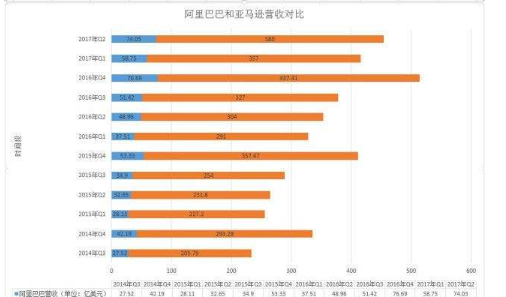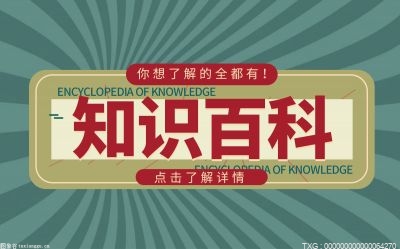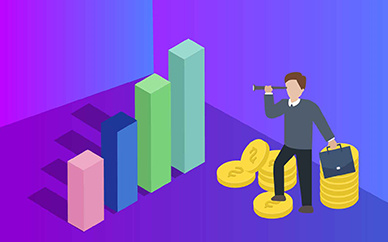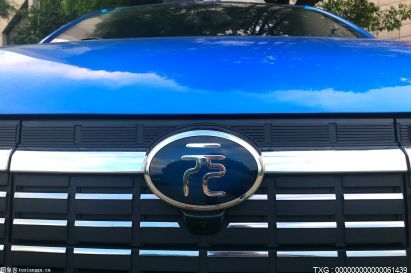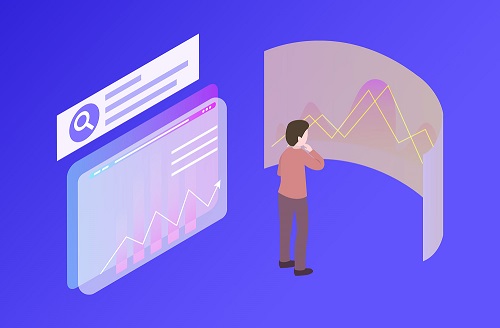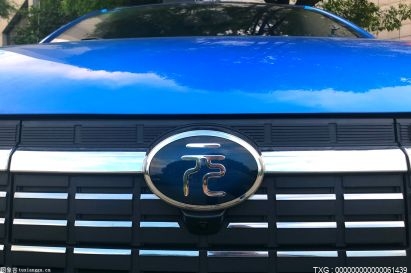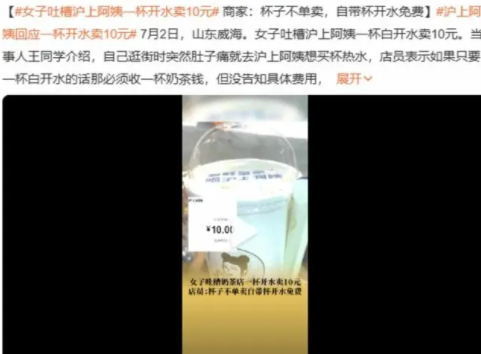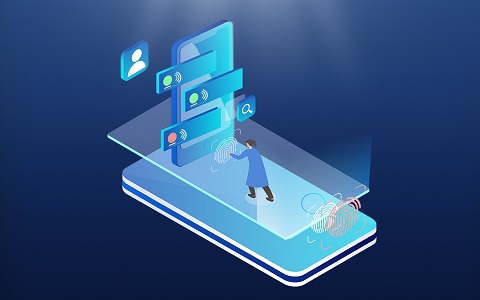福昕阅读器怎么合并2个pdf文件?
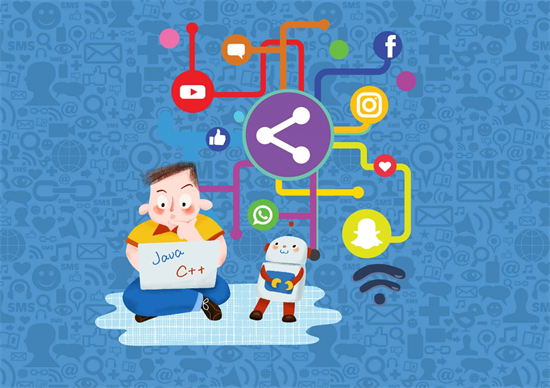
1、使用福昕阅读器领鲜版打开需要合并的PDF文档。
2、点击右上角的“未登录”,登录或注册福昕会员账号,在福昕阅读器领鲜版中使用PDF合并、PDF拆分等高级功能需要登录。
3、登录之后,点击左侧缩略图,选中任意页面,点击右键,选择“插入页面”,然后旋转是从哪里插入合并页面,这里选择从文件插入合并页面。
4、在弹出的窗口中选择需要合并的PDF文档,随后设置需要插入的页码以及插入位置,然后就点击确定即可。
5、就这样PDF合并操作就完成了,记得在退出前保存一下PDF文档。
福昕阅读器如何进行选择指定区域打印?
我们先在福昕阅读器中打开所需要打印的pdf文件。
然后我们在上方的工具栏选择【视图】工具。
接着我们在【视图】工具中选择【选取框】按钮,也可以使用快捷键【Alt+5】。
这时我们选择【选取框】之后,按住鼠标左键,将需要选择打印的部分框进选取框中,然后松开,所选取的部分就会自动铺满屏幕。
然后我们选打印,直接使用快捷键【Ctrl+p】,来到打印界面,在打印界面的【打印范围】选项中选择【当前视图】。
接下来选好之后点击右下方的确定,在打印机连接电脑的情况下,打印出来就是刚刚所选取的整张图中的那一部分了。